win7系统调整电脑系统亮度的两种方法分享。今天和大家分享如何去调整电脑屏幕亮度的方法。其实我们在电脑上调整亮度的时候,可以使用多种方法,那种方法比较方便或者是更习惯,那么就可以去使用它。接下来一起来学习下它们的具体方法吧。
方法一:应急方法
1、如果是台式机,显示器右下角位置一般都会有调节屏幕亮度按钮,可通过加减号就进行调节。
2、如果是笔记本,可以通过快捷键进行调剂,一般上方的F键有的会标注亮度调节图标。
小编笔记本调剂亮度快捷键为Fn(功能键) F2(弱), Fn(功能键) F3(强)。
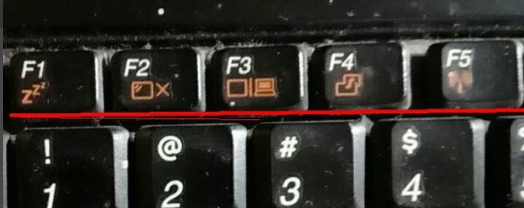
方法二:修改win7注册表的值找回win7亮度调节
win7系统亮度调节功能无法正常使用了怎么办?
win7系统亮度调节功能无法正常使用了怎么办?电脑的亮度调节功能是我吗经常都需要使用的一个功能。如果我们在使用电脑的时候环境光线比较不好,可以根据自己的需要来进行调节。但是有的用户发现自己的亮度调节功能失效了,那么这是怎么回事。一起来看看。
1、键盘上按下win R快捷键,打开运行窗口,输入regedit命令,点击确定。
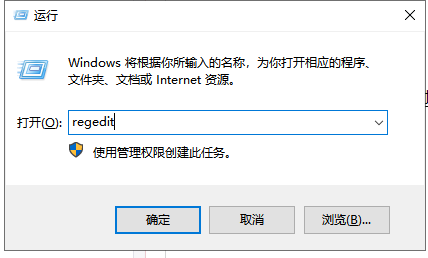
2、注册表编辑器展开路径HKEY_LOCAL_MACHINE SYSTEM ControlSet001。
Control Class {4d36e968-e325-11ce-bfc1-08002be10318}项,接着打开0000文件。
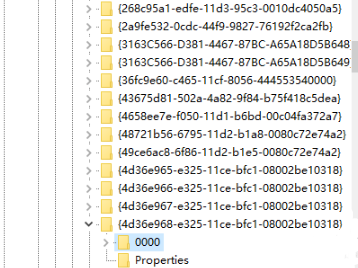
3、然后找到KMD_EnableBrightnessInterface2文件,右击选择修改。
如果没有找到就新建一个Word值,将其名称改为这个文件名。
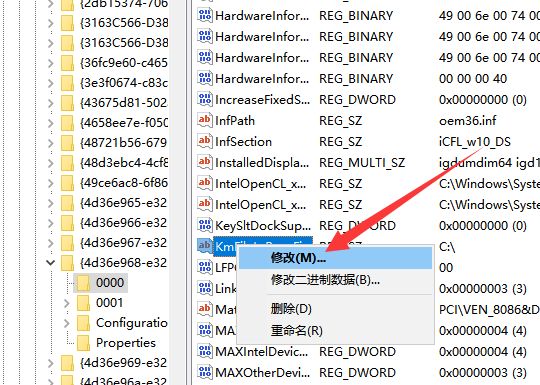
4、将数值数据修改为0,点击确定即可。
 本篇电脑技术文章《win7系统调整电脑系统亮度的两种方法分享》由下载火(xiazaihuo.com)纯净系统之家网一键重装软件下载平台整理发布,下载火系统重装工具网可以一键制作系统启动盘,也可在线一键重装系统,重装好的系统干净纯净没有预装软件!
本篇电脑技术文章《win7系统调整电脑系统亮度的两种方法分享》由下载火(xiazaihuo.com)纯净系统之家网一键重装软件下载平台整理发布,下载火系统重装工具网可以一键制作系统启动盘,也可在线一键重装系统,重装好的系统干净纯净没有预装软件!win7系统状态栏喇叭图标出现红色叉号怎么回事?
win7系统状态栏喇叭图标出现红色叉号怎么回事?如果你是在安装系统之后出现这个问题,那么应该就是相关的驱动没有安装了,需要自己去进行媒体驱动的安装。如果是正常开机出现了这个问题,那么只需要去进行控制面板声音调节设置一下就可以了。






